随着时间的推移,一体机的性能可能会变得缓慢,系统出现各种问题。此时,进行一次系统重装是解决这些问题的有效方法。本文将为您提供一体机系统重装的教程,帮助您轻松地进行操作。

准备工作
在进行一体机系统重装之前,我们需要做一些准备工作,例如备份重要文件、下载所需驱动程序、获取安装光盘或U盘等。
选择适合的操作系统版本
根据自己的需求和硬件配置,选择适合的操作系统版本。常见的有Windows10、Windows7等版本,根据自己的情况进行选择。
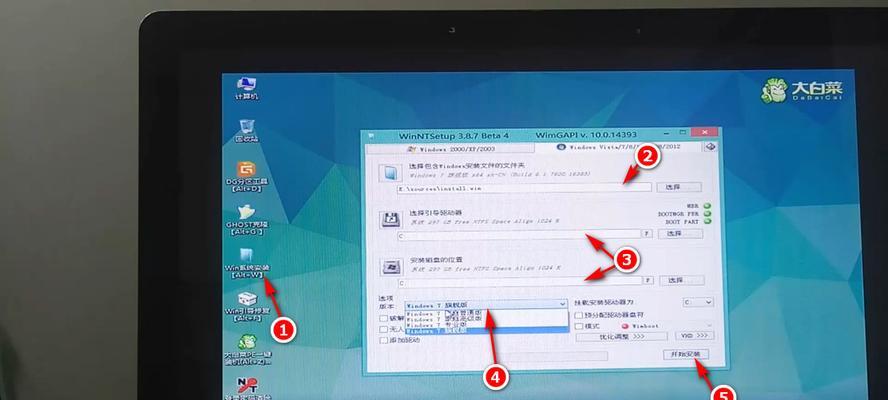
制作安装U盘或光盘
根据下载的操作系统镜像文件,制作一个可启动的安装U盘或光盘。具体操作可以使用常见的制作工具如Rufus、UltraISO等。
设置BIOS
将一体机开机时按下的按键(通常是Del或F2键)进入BIOS设置界面,在启动顺序选项中将U盘或光盘设为首选启动项。
启动安装介质
重启一体机,让其从制作好的安装U盘或光盘启动,根据提示进入安装界面。

选择安装类型
在安装界面上,选择“新安装”或“自定义安装”等选项,根据个人需求进行选择。
分区和格式化
对硬盘进行分区和格式化操作,可以选择全新安装,也可以选择保留一部分分区用于备份文件。
系统安装
等待系统文件的复制和安装过程完成,耐心等待。
驱动程序安装
安装操作系统后,需要安装相应的驱动程序。可以通过设备管理器查看设备是否正常工作,并下载对应的驱动程序进行安装。
系统更新
安装完驱动程序后,需要进行系统更新,以获取最新的修补补丁和功能更新。
恢复个人文件和软件
将之前备份的个人文件和软件重新导入到系统中,并进行相应设置。
安装常用软件
根据个人需求,安装一些常用的软件和工具,以满足日常使用需求。
防病毒软件安装
为了保护系统的安全,安装一款可靠的防病毒软件,并进行必要的设置。
系统优化和清理
针对系统进行优化和清理操作,清理垃圾文件、优化启动项等,提升系统的性能和稳定性。
备份重要文件
重装系统后,及时进行重要文件的备份,以防止系统出现问题时数据丢失。
通过本文的一体机系统重装教程,相信您已经了解了重装系统的整个过程。记得备份重要文件、选择适合的操作系统版本、制作安装U盘或光盘、设置BIOS、安装驱动程序等关键步骤,您就可以轻松地完成一体机系统的重装。重新焕发一体机的活力,享受流畅的使用体验!





